
| Aeronautica | Comunicatii | Drept | Informatica | Nutritie | Sociologie |
| Tehnica mecanica |
Retele calculatoare
|
|
Qdidactic » stiinta & tehnica » informatica » retele calculatoare Manual de utilizare Luxcor Psion |
Manual de utilizare Luxcor Psion

CUPRINS
Software-ul LuxCor_PSION este format din doua module:
LuxCorP (care va rula pe calculatoare portabile tip Psion Workabout).
LuxCorBD (care va rula pe calculatoare PC).
1LuxcorP
1.1 GENERALITATI
Programul LuxCorP permite citirea, programarea convertoarelor electronice de volum de gaz prin intermediul portului optic al contorului. In acest scop se utilizeaza o sonda optica speciala al carui cap de citire se ataseaza la portul optic al contorului iar conectorul DB al sondei se ataseaza la portul serial al calculatorului portabil (Handheld)
1.2 CERINTE MINIMALE DE SISTEM
Calculatorul portabil(Handheld) tip Psion Workabout trebuie sa aiba o interfata de comunicatie seriala tip RS232.
Sistemul de operare trebuie sa fie Epoc/os V4.31F, ROM V7.20F
Terminalul trebuie sa aiba o memorie nevolatila tip Flash de cel putin 2Mocteti, iar memoria RAM sa fie de cel putin 2Mocteti.
1.3 Implementarea programului “LuxCorP” pe terminalul portabil
Kitul de instalare al programului se distribuie pe CD ROM. Cd-ul contine urmatoarele fisiere:
LuxCorP.IMG (programul executabil)
PAROLA.PAR (parola de accesare a programului)
MCLINK.EXE (interfata intre calculatorul PC si terminalul portabil)
MCLINK.TRM
PsiWin 2.3.3. (interfata intre calculatorul PC si terminalul portabil)
SYS$8087.LDD
Pornirea terminalului portabil PSION se face prin apasarea butonului ON/ESConesc (primul buton de culoare galbena din stanga de pe primul rand) si apoi se va apasa tasta MENUmenu. Pe ecran va aparea urmatorul meniu:
|
Command processor |
|
System screen |
|
Help about help |
|
Restart shell |
Se selecteaza optiunea “Command processor” apasand tasta ENTERenter si apoi prin apasarea tastei MENUmenu va aparea pe ecran urmatorul meniu:
|
Time |
Control |
Special |
La selectarea optiunii “Special” va aparea pe ecran urmatorul submeniu:
|
Remote link |
|
Wrap on |
|
Zoom in |
|
Zoom out |
|
Exit |
Selectati optiunea “Remote link” prin apasarea tastei ENTERenter si folosind sagetile sus, jos, stanga si dreapta, schimbati parametrii din caseta de dialog in modul urmator:
Remote link |
|
Remote link On |
|
Baud rate 19200 |
|
Port A |
|
Parameters |
Daca se foloseste Docking Station, se va seta portul C.
Apasati tasta ENTERenter si apoi schimbati discul M cu discul A de pe terminal, in modul urmator:
M>A: ( “:” se obtine prin apasarea simultana a tastei PSIONpsion ( primul buton din stanga de pe ultimul rand ) si a tastei
Conectati terminalul portabil la calculator( la portul serial COM2) folosind un cablu serial RS232.
Copiati de pe calculator pe terminalul portabil fisierul LuxcorP.IMG pe discul A si PAROLA.PAR in directorul PAROLA de pe discul A.
Daca nu exista directorul „parola”, se va crea cu comanda Mkdir parola.
Copierea se poate face in 2 moduri:
a)folosind MCLINK.EXE
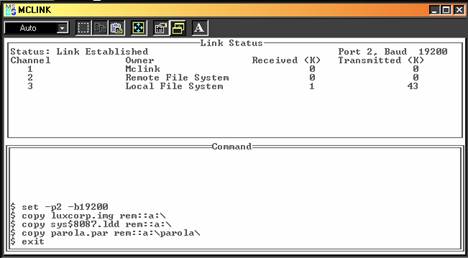
Nota: Setarea portului se face o singura data. Parola se va recopia pe terminal numai daca aceasta se schimba.
b) folosind PsiWin 2.3 (dupa instalarea acestuia)
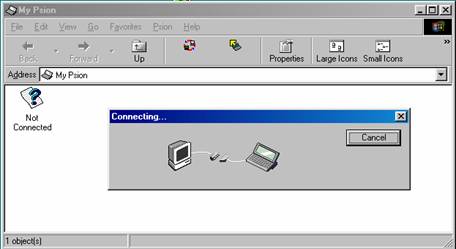
Dupa ce ati copiat fisierele pe terminal, apasati iarasi tasta MENUmenu si selectati din nou optiunea “Remote link”. Se va face urmatoarea schimbare in caseta de dialog:
Remote link |
|
Remote link OFF |
|
Baud rate |
|
Port |
|
Parameters |
Apasati tasta ENTERenter
1.4 ACCESAREA PROGRAMULUI
Introduceti de la tastatura terminalului portabil PSION numele programului si apasati tasta ENTERenter:
A>luxcorp
Lansarea in executie a aplicatiei va fi permisa numai pe baza unei parole de utilizator.
|
Introduceti Parola utilizator |
|
PAROLA: AEM CONTINUAENTER |
Fisierul PAROLA.PAR contine parola de acces la aplicatie si se poate realiza cu programul LuxCorBDparola si este copiat de pe calculator pe terminalul portabil in directorul PAROLA folosind MCLINK.EXE. (vezi pct. 2.5.2.2.)
Atentie la introducerea parolei, deoarece programul diferentiaza literele mari de cele mici .
Nota: Literele mari se obtin apasand simultan tasta SHIFT si litera pe care o doriti.
La prima lansare a programului, in caseta de dialog inscrieti in cimpul de editare AEM (cu majuscule).
Daca se introduce gresit parola va aparea caseta de dialag:
|
Parola a fost introdusa gresit CONTINUAESC |
1.5 FEREASTRA PRINCIPALA
Interfata cu utilizatorii aplicatiei va fi reprezentata printr-un sistem de meniuri si casete de dialog.
Lansarea in executie a aplicatiei va fi permisa numai pe baza unei parole de utilizator. Unele elemente de meniu pot fi dezactivate in functie de drepturile utilizatorului curent.
Aplicatia va avea urmatoarele tipuri de utilizatori:
- utilizatori obisnuiti, cu drepturi de citire a convertoarelor de gaz.
- administratori aplicatie, care sunt utilizatori cu drepturi depline de utilizare a aplicatiei.
Daca parola introdusa e corecta la apasarea tastei ENTERenter si apoi a tastei MENUmenu va aparea urmatorul meniu:
|
Configurareconfigurare |
Citirecitire |
Programareprogram |
Specialespeciale |
Optiunile din meniu pot fi apelate in doua moduri:
- Cu ajutorul sagetilor stanga, dreapta, sus , jos si apoi apasarea tastei ENTERenter.
- Prin apasarea simultana a tastelor PSIONpsion ( primul buton din stanga de pe ultimul rand ) si a uneia din tastele (k,v,b,w,r,d,m,h,a,c,p,f,z,i,s,e,q,x) afisate in dreapta fiecarei din optiuni.
Descriere meniu:
1.5.1 Configurare
1.5.1.1 Mod comunicare
Configurarea modului de comunicare se poate face si prin apasarea simultana a tastei PSIONpsion si a tastei K”.Cand se apeleaza aceasta comanda, va aparea fereastra de dialog Configurare mod comunicatie:
Configurare mod comunicatie |
|
Comunicatie <-RS232-> |
Programul admite urmatoarele dispozitive externe cu care au loc procese de comunicatie:
1. RS232-portul optic al dispozitivului accesat prin intermediul unei sonde optice
2. Docking Station .
Ambele dispozitive folosesc un port serial al calculatorului portabil tip Psion Workabout.
Modul dorit se alege din lista derulanta cu ajutorul sagetilor stanga, dreapta si apasarea tastei ENTERenter
Vizualizarea intregii liste se realizeaza prin apasarea tastei Tabtab.
|
RS232 Dock-Station |
Modul dorit se alege cu ajutorul sagetilor sus, jos si apasarea tastei ENTERenter
Dupa ce s-a efectuat selectarea pe ecran in coltul din dreapta jos va aparea mesajul “Configurare efectuata” timp de 2 secunde.
Viteza
Configurarea vitezei de comunicatie se poate face si prin apasarea simultana a tastei PSIONpsion si a tastei V” Cand se apeleaza aceasta comanda, va aparea fereastra de dialog Configurare viteza de comunicatie:
Configurare viteza comunicatie |
|
Viteza <-automat-> |
Lista derulanta Viteza permite detectarea automata a vitezei de comunicatie a convertorului de volum de gaz sau configurare comunicatie pe 300, 2400, 4800 sau 9600 baud.
Viteza dorita se alege din lista derulanta cu ajutorul sagetilor stanga, dreapta si apasarea tastei ENTERenter
Vizualizarea intregii liste se realizeaza prin apasarea tastei Tabtab.
|
automat |
Viteza dorita se alege cu ajutorul sagetilor sus, jos si apasarea tastei ENTERenter
Dupa ce s-a efectuat selectarea pe ecran in coltul din dreapta jos va aparea mesajul “Configurare efectuata timp de 2 secunde.
1.5.1.3 Adresa
Configurarea adresei M_BUS se poate face si prin apasarea simultana a tastei PSIONpsion si a tastei B”. Cand se apeleaza aceasta comanda, va aparea fereastra de dialog Configurare Adresa:
Configurare Adresa |
|
Mod <-General-> |
Din lista derulanta Mod se va selecta General – permite comunicatia indiferent de adresa programata in convertoarele de gaz sau Manual – permite introducerea adresei in caseta de dialog Adresa M-BUS
Adresa M-BUS |
|
Valoare 0 |
Dupa ce s-a efectuat selectarea pe ecran in coltul din dreapta jos va aparea mesajul “Configurare efectuata timp de 2 secunde.
1.5.1.4 Vizualizare lista
Permite incarcarea unor liste care contin informatii despre utilizatorii de convertoare de gaz. Listele vor fi create cu ajutorul programului LuxcorBD. Aceasta comanda poate fi apelata si prin apasarea simultana a tastei PSIONpsion si a tastei W”. (vezi pct. 2.5.2.4)
Daca nu exista directorul „lista”, se va crea cu comanda mkdir lista.
Listele cu adrese se incarca pe terminal prin copierea in directorul LISTA folosind MCLINK.EXE sau PsiWin2.3.
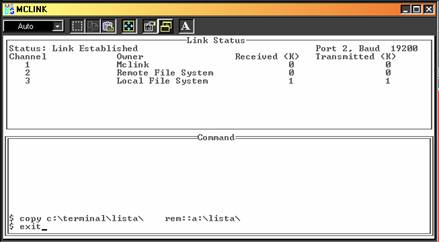
La selectarea acestei submeniu va aparea urmatoarea caseta de dialog:
Alegeti lista beneficiari |
|
Lista: Name <-(lista1)-> Disc A Tip date: <-(Date curente)-> CONTINUAENTER |
** ** ** ** ** ** ****
Dupa selectarea listei dorite se va apasa tasta ENTERenter. Va aparea caseta de dialog Vizualizare lista:
Vizualizare lista |
Necititi CompletaESC ENTER |
** ** ** ** ** **
La alegerea optiunii “Completa ”, se va putea vizualiza pe ecranul terminalului lista completa cu utilizatorii de convertoare de gaz:
Lista completa cu beneficiari |
||||
|
| NUME | DOMICILIU | SERIA |
|
** ** ** ** ** ** **
Vizualizarea intregii liste se realizeaza prin apasarea tastei Tabtab.
La alegerea optiunii “Necititi ”, se va putea vizualiza pe ecranul terminalului lista cu utilizatorii de convertoare de gaz care nu au fost cititi (date curente sau date istorice):
Lista cu beneficiari necititi |
|
| NUME | DOMICILIU | SERIA | |
** ** ** ** ** ** **
Vizualizarea intregii liste se realizeaza prin apasarea tastei Tabtab.
1.5.1.5 Stergere lista
Permite stergerea unor liste care contin informatii despre utilizatorii de convertoare de gaz. Aceasta comanda poate fi apelata si prin apasarea simultana a tastei PSIONpsion si a tastei R”.
La selectarea acestei submeniu va aparea urmatoarea caseta de dialog:
Alegeti lista beneficiari |
|
apasa tasta:TAB Lista: Name <-(lista1)-> Disc A Renunta StergereESC ENTER |
** ** ** ** ** ** ****
Dupa selectarea listei dorite se va apasa tasta ENTER pentru stergerea ei sau ON/ESConesc pentru renuntare.
Dupa ce s-a efectuat selectarea pe ecran in coltul din dreapta jos va aparea mesajul “Stergere efectuata timp de 2 secunde.
1.5.2 Citire
1.5.2.1 Date curente
Citirea datelor curente din memoria RAM a convertoarelor de gaz se poate face si prin apasarea simultana a tastei PSIONpsion si a tastei D”. Cand se apeleaza aceasta comanda, calculatorul portabil tip Psion Workabout va initia un preambul care cuprinde selectia convertorului prin adresa lui si negocierea vitezei de baud la care va decurge comunicatia. Acest lucru este semnalizat prin mesajul “Detectie convertor” afisat in coltul din stanga sus al ecranului. Dupa initializarea comunicatiei mesajul afisat in coltul din stanga sus al ecranului devine “Citire convertor”, iar receptionarea corecta a datelor din convertorul de gaz este semnalizata prin mesajul “Receptionat date convertor gaz” in coltul din dreapta jos al ecranului. Eroarea este semnalizata prin mesajul “Eroare la citirea convertorului”. Datele citite vor fi salvate in directorul LOC::A:DATEADR__adresa, iar numele fisierelor va fi creat pe baza informatiei de serie (identificator). In cazul in care adresa este setata pe General atunci directorul in care vor fi salvate datele citite va fi LOC::A:DATEADR_254. Pe ecranul terminalului portabil vor fi afisate urmatoarele date:
Seria
Adresa
Coeficient [l/imp]
Volum masura [m3]
Volum baza [m3]
Volum eroare [m3]
Data si ora
Temperatura masurata [sC
Debit maxim [m3/h]
Temperatura maxima [sC
Presiune gaz [mb]
Nota: Se va selecta inainte de a da comanda Citire/Date curente optiunea RS232 din meniul Configurare/Mod comunicare.
1.5.2.2 Date manual
Introducerea manuala a datelor se poate face si prin apasarea simultana a tastei PSIONpsion si a tastei M”. Cand se apeleaza aceasta comanda, va aparea fereastra de dialog Inscriere manuala:
Inscriere manula |
|
Seria convertor Volum masura[m3]: Volum baza[m3]: Timp curent(hh:mm): Data curenta(zz.ll.aaaa): Renunta SalvareESC ENTER |
Se vor introduce datele citite de pe ecranul convertorului de gaz.
La apasarea butonului Salvare(ENTERenter datele introduse vor fi salvate in directorul LOC::A:DATEADR_251.
1.5.2.3 Date istorice
Citirea datelor istorice din memoria nevolatila referitoare la autocitirile lunare si anuale a convertoarelor de gaz se poate face si prin apasarea simultana a tastei PSIONpsion si a tastei H”. Cand se apeleaza aceasta comanda, calculatorul portabil tip Psion Workabout va initia un preambul care cuprinde selectia convertorului prin adresa lui si negocierea vitezei de baud la care va decurge comunicatia. Acest lucru este semnalizat prin mesajul “Detectie convertor” afisat in coltul din stanga sus al ecranului. Dupa initializarea comunicatiei mesajul afisat in coltul din stanga sus al ecranului devine “Citire convertor”, iar receptionarea corecta a autocitirilor lunare si anuale din convertorul de gaz este semnalizata prin mesajul “Receptionat autocitiri convertor gaz” in coltul din dreapta jos al ecranului. Eroarea este semnalizata prin mesajul “Eroare la citirea convertorului”.
Autocitirile lunare vor fi salvate in directorul LOC::A:LUNAADR__adresa, autocitirile anuale vor fi salvate in directorul LOC::A:ANULADR__adresa iar numele fisierelor va fi creat pe baza informatiei de serie (identificator). In cazul in care adresa este setata pe General atunci directorul in care vor fi salvate autocitirile va fi LOC::A:LUNAADR_254, respectiv LOC::A:ANULADR__254.
Nota: Se va selecta inainte de a da comanda Citire/Date istorice optiunea RS232 din meniul Configurare/Mod comunicare.
1.5.3 Programare
1.5.3.1 Actualizare data si ora
Programarea ceasului intern al convertorului de gaz se poate face si prin apasarea simultana a tastei PSIONpsion si a tastei A” . Cand se apeleaza aceasta comanda, va aparea fereastra de dialog Programare ceas contor:
Programare ceas convertor |
|
Timp curent(hh:mm) Data curenta(zz.ll.aaaa): Renunta ProgramareESC ENTER |
Campurile din fereastra de dialog se vor completa automat cu ora si data din calculatorul portabil tip Psion Workabout. Aceste valori se pot edita si manual, astfel actualizandu-se timpul si data din calculatorul portabil.Cand se apasa butonul “Enter”, terminalul va initia un preambul care cuprinde selectia convertorului de gaz prin adresa lui si negocierea vitezei de baud la care va decurge comunicatia. Acest lucru este semnalizat prin mesajul “Detectie convertor” afisat in coltul din stanga sus al ecranului. Dupa initializarea comunicatiei mesajul afisat in coltul din stanga sus al ecranului devine “Programare convertor”, iar programarea corecta este semnalizata prin mesajul “Programare efectuata” in coltul din dreapta jos al ecranului. Eroarea este semnalizata prin mesajul “Eroare la programarea convertorului”.
Nota: Se va selecta inainte de a da comanda Programare/Actualizare data si ora optiunea RS232 din meniul Configurare/Mod comunicare.
1.5.3.2 Viteza
Programarea vitezei de baud pentru comunicatia seriala se poate face si prin apasarea simultana a tastei PSIONpsion si a tastei C”. Cand se apeleaza aceasta comanda, va aparea fereastra de dialog Selectie viteza de comunicatie:
Selectie viteza de comunicatie |
|
Viteza <-300-> Renunta ProgramareESC ENTER |
Lista derulanta Viteza permite selectia vitezei de comunicatie pe 300, 2400, 4800 sau 9600 baud. Cand se apasa butonul “Enter”, terminalul va initia un preambul care cuprinde selectia convertorului de gaz prin adresa lui si negocierea vitezei de baud la care va decurge comunicatia. Acest lucru este semnalizat prin mesajul “Detectie convertor” afisat in coltul din stanga sus al ecranului. Dupa initializarea comunicatiei mesajul afisat in coltul din stanga sus al ecranului devine “Programare convertor”, iar programarea corecta este semnalizata prin mesajul “Programare efectuata” in coltul din dreapta jos al ecranului. Eroarea este semnalizata prin mesajul “Eroare la programarea convertorului”.
Nota: Se va selecta inainte de a da comanda Programare/Viteza optiunea RS232 din meniul Configurare/Mod comunicare.
1.5.3.3 Parametrii
Programarea urmatorilor parametrii: coeficient, temperatura referinta, presiune gaz se poate face si prin apasarea simultana a tastei PSIONpsion si a tastei P”. Cand se apeleaza aceasta comanda, va aparea fereastra de dialog Selectie parametrii:
Selectie parametrii |
|
Parametrii <- coeficient -> |
Lista derulanta Parametrii permite selectia pentru programare a urmatorilor parametrii: coeficient, temperatura referinta, presiune gaz.
Programare coeficient
La selectarea parametrului coeficient va aparea fereastra de dialog Programare coeficient:
Programare coeficient |
|
Coeficient [l/imp]: Parola: Renunta ProgramareESC ENTER |
Se vor edita campurile coeficient si parola (daca este cazul) din fereastra de dialog.Cand se apasa butonul “Enter”, terminalul va initia un preambul care cuprinde selectia convertorului de gaz prin adresa lui si negocierea vitezei de baud la care va decurge comunicatia. Acest lucru este semnalizat prin mesajul “Detectie convertor” afisat in coltul din stanga sus al ecranului. Dupa initializarea comunicatiei mesajul afisat in coltul din stanga sus al ecranului devine “Programare convertor”, iar programarea corecta este semnalizata prin mesajul “Programare efectuata” in coltul din dreapta jos al ecranului. Eroarea este semnalizata prin mesajul “Eroare la programarea convertorului”.
Programare temperatura de referinta
La selectarea parametrului temperatura de referinta va aparea fereastra de dialog Programare temperatura de ref:
Programare temperatura de ref |
|
Temp. referinta [C]: Parola: Renunta ProgramareESC ENTER |
Se vor edita campurile temp. referinta si parola (daca este cazul) din fereastra de dialog.
Cand se apasa butonul “Enter”, terminalul va initia un preambul care cuprinde selectia convertorului de gaz prin adresa lui si negocierea vitezei de baud la care va decurge comunicatia. Acest lucru este semnalizat prin mesajul “Detectie convertor” afisat in coltul din stanga sus al ecranului. Dupa initializarea comunicatiei mesajul afisat in coltul din stanga sus al ecranului devine “Programare convertor”, iar programarea corecta este semnalizata prin mesajul “Programare efectuata” in coltul din dreapta jos al ecranului. Eroarea este semnalizata prin mesajul “Eroare la programarea convertorului”.
Programare presiune gaz
La selectarea parametrului presiune gaz va aparea fereastra de dialog Programare presiune gaz:
Programare presiune gaz |
|
Presiune gaz [mb]: Parola: Renunta ProgramareESC ENTER |
Se vor edita campurile presiune gaz si parola (daca este cazul) din fereastra de dialog.
Cand se apasa butonul “Enter”, terminalul va initia un preambul care cuprinde selectia convertorului de gaz prin adresa lui si negocierea vitezei de baud la care va decurge comunicatia. Acest lucru este semnalizat prin mesajul “Detectie convertor” afisat in coltul din stanga sus al ecranului. Dupa initializarea comunicatiei mesajul afisat in coltul din stanga sus al ecranului devine “Programare convertor”, iar programarea corecta este semnalizata prin mesajul “Programare efectuata” in coltul din dreapta jos al ecranului. Eroarea este semnalizata prin mesajul “Eroare la programarea convertorului”.
Nota: Se va selecta inainte de a da comanda Programare/Parametrii optiunea RS232 din meniul Configurare/Mod comunicare.
1.5.3.4 Afisaj
In afara afisarii volumului de baza mai pot fi selectate pentru afisare prin bifarea casetelor de selectie corespunzatoare urmatoarele marimi: volum de masura, temperatura masurata, ora si data.
Selectia se poate face si prin apasarea simultana a tastei PSIONpsion si a tastei F”
Cand se apeleaza aceasta comanda, va aparea fereastra de dialog Selectie marimi:
Selectie marimi |
|
Volum Masura <- Nu -> Temp. masura <- Nu -> Ora <- Nu -> Data <- Nu -> Parola: Renunta ProgramareESC ENTER |
Pentru programarea afisajului se va selecta pentru marimea dorita optiunea DA din listele derulante, iar campul parola se editeaza daca este cazul.
Cand se apasa butonul “Enter”, terminalul va initia un preambul care cuprinde selectia convertorului de gaz prin adresa lui si negocierea vitezei de baud la care va decurge comunicatia. Acest lucru este semnalizat prin mesajul “Detectie convertor” afisat in coltul din stanga sus al ecranului. Dupa initializarea comunicatiei mesajul afisat in coltul din stanga sus al ecranului devine “Programare convertor”, iar programarea corecta este semnalizata prin mesajul “Programare efectuata” in coltul din dreapta jos al ecranului. Eroarea este semnalizata prin mesajul “Eroare la programarea convertorului”.
Nota: Se va selecta inainte de a da comanda Programare/Afisaj optiunea RS232 din meniul Configurare/Mod comunicare.
1.5.3.5 Stergere Erori
Programarea urmatorilor parametrii: coeficient, temperatura referinta, presiune gaz se poate face si prin apasarea simultana a tastei PSIONpsion si a tastei T”. Cand se apeleaza aceasta comanda, va aparea fereastra de dialog Sterge Eroare:
Sterge Eroare |
|
<- Stergere Anuntiatori -> |
Lista derulanta permite selectia pentru stergere a urmatorilor parametrii : anuntiatori, volum eroare.
1.5.3.5.1 Stergere anuntiatori
Cand se apeleaza aceasta comanda, va aparea fereastra de dialog Stergere anuntiatori:
Stergere anuntiatori: |
|
Parola: Renunta ProgramareESC ENTER |
Se va edita campul parola daca este cazul.
Cand se apasa butonul “Enter”, terminalul va initia un preambul care cuprinde selectia convertorului de gaz prin adresa lui si negocierea vitezei de baud la care va decurge comunicatia. Acest lucru este semnalizat prin mesajul “Detectie convertor” afisat in coltul din stanga sus al ecranului. Dupa initializarea comunicatiei mesajul afisat in coltul din stanga sus al ecranului devine “Programare convertor”, iar programarea corecta este semnalizata prin mesajul “Programare efectuata” in coltul din dreapta jos al ecranului. Eroarea este semnalizata prin mesajul “Eroare la programarea convertorului”.
1.5.3.5.2 Resetare Volum Eroare
Cand se apeleaza aceasta comanda, va aparea fereastra de dialog Resetare Volum Eroare:
Stergere Volum Eroare: |
|
Parola: Renunta ProgramareESC ENTER |
Se va edita campul parola daca este cazul.
Cand se apasa butonul “Enter”, terminalul va initia un preambul care cuprinde selectia convertorului de gaz prin adresa lui si negocierea vitezei de baud la care va decurge comunicatia. Acest lucru este semnalizat prin mesajul “Detectie convertor” afisat in coltul din stanga sus al ecranului. Dupa initializarea comunicatiei mesajul afisat in coltul din stanga sus al ecranului devine “Programare convertor”, iar programarea corecta este semnalizata prin mesajul “Programare efectuata” in coltul din dreapta jos al ecranului. Eroarea este semnalizata prin mesajul “Eroare la programarea convertorului”.
Nota: Se va selecta inainte de a da comanda Programare/Stergere erori optiunea RS232 din meniul Configurare/Mod comunicare.
1.5.3.6 Programare din fisier
Permite programarea convertoarelor de gaz cu cu un program incarcat in prealabil in terminal. Programele vor fi create cu ajutorul programului LuxcorBD. Aceasta comanda poate fi apelata si prin apasarea simultana a tastei PSIONpsion si a tastei N”.
Daca nu exista directorul „program”, se va crea cu comanda Mkdir program.
Programul se incarca pe terminal prin copierea in directorul PROGRAM folosind MCLINK.EXE sau PsiWin2.3.
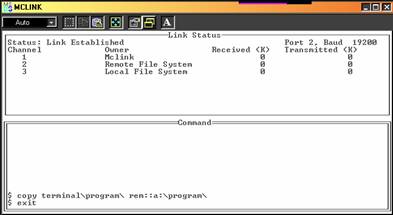
La selectarea acestei submeniu va aparea urmatoarea caseta de dialog:
Alegeti un program |
|
Program: Name <-(program1)-> Disc A CONTINUAENTER |
** ** ** ** ** ** ****
Dupa selectarea listei dorite se va apasa tasta ENTERenter. Va aparea caseta de dialog Programare parametrii:
Programare parametrii |
|
PAROLA: Renunta ProgramareESC ENTER |
** ** ** ** ** **
Cand se apasa butonul “Enter”, terminalul va initia un preambul care cuprinde selectia convertorului de gaz prin adresa lui si negocierea vitezei de baud la care va decurge comunicatia. Acest lucru este semnalizat prin mesajul “Detectie convertor” afisat in coltul din stanga sus al ecranului. Dupa initializarea comunicatiei mesajul afisat in coltul din stanga sus al ecranului devine “Programare convertor”, iar programarea corecta este semnalizata prin mesajul “Programare efectuata” in coltul din dreapta jos al ecranului. Eroarea este semnalizata prin mesajul “Eroare la programarea convertorului”.
Nota: Se va selecta inainte de a da comanda Programare/Programare din fisier optiunea RS232 din meniul Configurare/Mod comunicare.
Speciale
1.5.4.1 Transfer Date curente
Datele stocate in memoria terminalului portabil PSION in directorul DATE vor putea fi transferate pe un calculator PC cu ajutorul programului LuxCorBD si stocate intr-o baza de date.
Nota: Se va selecta inainte de a da comanda Speciale/Transfer date curente optiunea Dock-Station din meniul Configurare/Mod comunicare.
1.5.4.2 Transfer Autocitiri lunare
Autocitirile lunare stocate in memoria terminalului portabil PSION in directorul LUNA vor putea fi transferate pe un calculator PC cu ajutorul programului LuxCorBD si stocate intr-o baza de date.
Nota: Se va selecta inainte de a da comanda Speciale/Transfer Autocitiri lunare optiunea Dock-Station din meniul Configurare/Mod comunicare.
1.5.4.3 Transfer Autocitiri anuale
Autocitirile anuale stocate in memoria terminalului portabil PSION in directorul ANUL vor putea fi transferate pe un calculator PC cu ajutorul programului LuxCorBD si stocate intr-o baza de date.
Nota: Se va selecta inainte de a da comanda Speciale/Transfer Autocitiri anuale optiunea Dock-Station din meniul Configurare/Mod comunicare.
1.5.4.4 Stergere date
Stergerea tuturor inregistrarilor din memoria terminalului portabil PSION cu ajutorul programului LuxCorBD.
Nota: Se va selecta inainte de a da comanda Speciale/Stergere date optiunea Dock-Station din meniul Configurare/Mod comunicare.
1.5.4.5 Informatii memorie
Informatiile referitoare la memoria nevolatila tip Flash se poate face si prin apasarea simultana a tastei PSIONpsion si a tastei Q”. Cand se apeleaza aceasta comanda, va aparea fereastra de dialog Periferice Psion:
Periferice Psion |
|
Unitate: SSD FLASH Total: Liber: |
** ** ** ** *********
1.5.4.6 Iesire-parasirea meniului.
La inchiderea programului NU se face salvarea optiunilor de configurare curente.
Observatii:
In caz de blocare a programului se apasa concomitent tastele PSION ” ( primul buton din
stanga de pe ultimul rand ), CTRL” si DEL”.
Se va apasa tasta “MENU” si pe ecran va aparea urmatorul meniu:
|
Command processor |
|
System screen |
|
Help about help |
|
Restart shell |
Se selecteaza optiunea “Command processor” apasand tasta ENTER”.
Schimbati discul M cu discul A, in modul urmator:
M>A:
Introduceti de la tastatura terminalului portabil PSION numele programului:
A>luxcorp
Comenzi DOS folosite pentru terminal
a) DIR (afisarea fisierelor si directoarelor de pe un anumit disc);
b) DIR nume director (afisarea fisierelor din directorul “nume director”);
c)
d)
e) MKDIR nume director (crearea unui director cu numele ” nume director”);
f) FORMAT A: (formatarea discului A:).
Cu ajutorul programului PsiWin 2.3.3 se pot realiza urmatoarele functii necesare in procesul de exploatare a programului Opticom_Psion:
copierea programului, a parolei de accesare a programului, a listelor de adrese de pe calculator pe terminalul portabil;
transferul datelor citite de pe terminal pe caculator
stergerea fisierelor
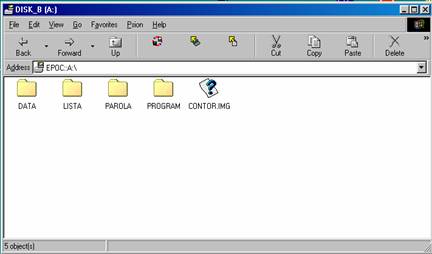
Oprirea aparatului se poate face fie de catre utilizator – prin actionarea tastei Off ” , fie automat –in situatia in care timp de n minute (n-programabil) nu s-a operat nici o tasta.
Se va apasa tasta “MENU” si pe ecran va aparea urmatorul meniu:
|
Command processor |
|
System screen |
|
Help about help |
|
Restart shell |
Se selecteaza optiunea “Command processor” apasand tasta ENTER” si apoi prin apasarea tastei “MENU” va aparea pe ecran urmatorul meniu:
|
Time |
Control |
Special |
La selectarea optiunii “Control” va aparea pe ecran urmatorul submeniu:
|
Sound |
|
Auto switch off |
|
|
|
Special keyboard |
|
Compatibility mode |
Selectati optiunea “Auto switch off” prin apasarea tastei ENTER” si folosind sagetile sus, jos, stanga si dreapta, schimbati parametrii din caseta de dialog in modul urmator:
Set auto switch off time |
|
Machine <-yes-> |
|
Minutes : n |
|
|
|
|
n – numarul de minute pana la stingerea terminalului.
Este indicat ca din cand in cand sa formatati discul A: cu comanda
FORMAT A:
Urmati apoi pasii de la punctul 1.3 Implementarea programului “LuxCorP” pe terminalul portabil.
Se va selecta din meniul Configurare/Mod comunicare optiunule:
a) RS232 – pentru comenzile: Citire/Date curente
Citire/Date istorice
Programare/Actualizare data si ora
Programare/Viteza
Programare/Parametrii
Programare/Afisaj
Programare/Stergere Erori
Programare/Programare din fisier
b) Dock-Station – pentru comenzile
Speciale/Transfer Date Curente
Speciale/Transfer Autocitiri Lunare
Speciale/Transfer Autocitiri Anuale
Speciale/Stergere date.
La instalarea programului se va selecta in meniul Special/Remote link optiunea de port A atunci cand terminalul este conectat direct la calculator prin cablu serial, si optiunea C atunci cand terminalul este conectat prin Docking Station.
2 LuxcorBD
2.1 GENERALITATI
Programul permite transferul pe un calculator PC a datelor din memoria nevolatila a terminalului portabil PSION, stocarii lor intr-o baza de date si vizualizarii acesteia.
2.2 CERINTE MINIMALE DE SISTEM
Cerinte hardware
Calculator compatibil IBM-PC
CPU clasa Pentium
16MB RAM
Un port serial disponibil.
Unitate de floppy disc sau CD ROM pentru instalare
Mouse sau dispozitiv echivalent.
Cerinte software
Sistem de operare Windows 98 , NT sau ulterioare.
2.3 INSTALAREA PROGRAMULUI LuxCorBD
Programul se distribuie pe suport floppy disk sau CD ROM. Cd-ul contine urmatoarele fisiere si directoare:
LuxcorBD.exe (programul executabil)
PAROLA (parola de accesare a programului)
CorectorGaz.mdb (baza de date )
Luxcor_PSION.hlp (manual de utilizare).
Inserati mediul de distributie in unitatea corespunzatoare si copiati continutul CD-ului pe calculatorul PC. Inainte de pornirea programului se va instala baza de date din Control Panel astfel:
Se va selecta Control Panel->ODBC Data Sources (32 bit)->User DSN (User Data Sources). La apasarea butonului Add va aparea caseta de dialog Create New Data Source. Se va selecta Microsoft Access driver (*.mdb) si se va apasa butonul Finish.
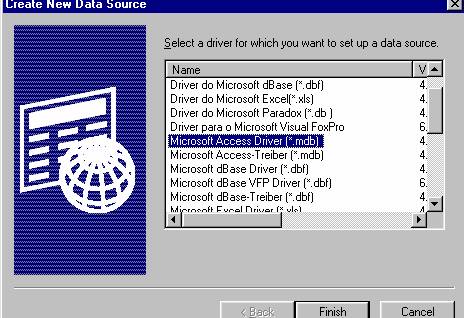
In caseta de dialog ODBC Microsoft Access Setup se va introduce numele bazei de date in campul Data Source Name.
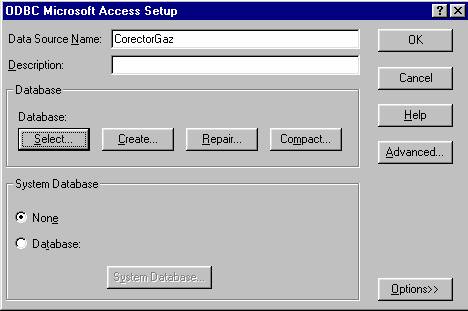
Se va apasa butonul Select si se va seta calea bazei de date in caseta de dialog Select Database:
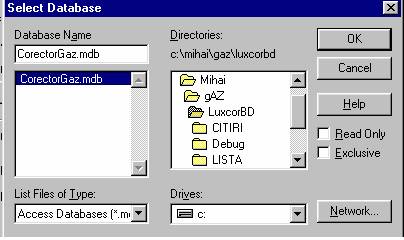
Se apasa butonul OK.
2.4 ACCESAREA PROGRAMULUI
La prima lansare a programului, programul va cere un nume de utilizator si o parola. In caseta de dialog Accesare program inscrieti in ambele cimpuri de editare AEM (cu majuscule).
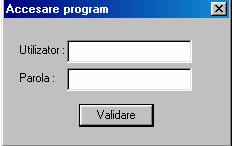
Detalii despre securizarea accesului la program gasiti in sectiunea Configurare parola.
2.4 Fereastra principala
Fereastra principala a programului cuprinde urmatoarele elemente:
Meniul principal prin intermediul caruia se pot da toate comenzile programului.
Bara de instrumente care cuprinde butoane pentru comenzile mai des folosite.
Bara de stare care arata o serie de informatii despre comenzile de meniu precum si de configurare curenta a programului.
Zona de vizualizare a datelor citite de tip lista cu antet.
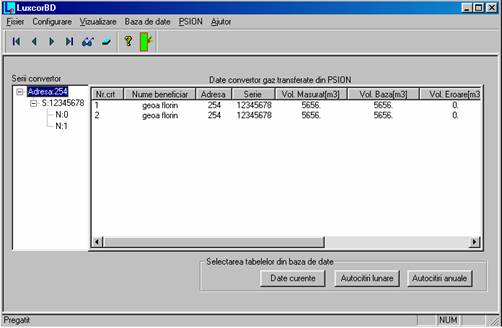
Bara de instrumente
![]()
Bara de instrumente contine butoane care dubleaza functiile articolelor de meniu pentru commenzile cel mai des folosite. Utilizatorul poate accesa prin mouse aceste butoane. Starea butoanelor (validate sau nevalidate) este corespunzatoare articolului de meniu corespunzator. Comenzile de meniu dublate prin butoane pe bara de instrumente sint urmatoarele:
Prima (inregistrare din baza de date)
Precedenta(inregistrare din baza de date)
Urmatoarea(inregistrare din baza de date)
Ultima (inregistrare din baza de date)
Cautare (inregistrare din baza de date)
Stergere zona de vizualizare
Manual de utilizare (help)
Iesire
Bara de stare
![]()
Bara de de stare contine Zona de informatii asupra semnificatiei articolelor de meniu sau buton de instrumente accesat. In stare de “repaus” contine textul “Pregatit”.
Zona de vizualizare a datelor citite
Este de tipul lista cu antet si permite vizualizarea datelor citite sau a datelor citite anterior si stocate in baza de date.
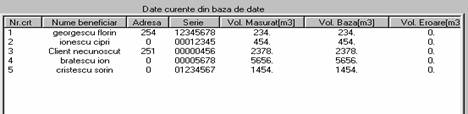
Meniul de comenzi
Meniul de comenzi contine articole corespunzatoare tuturor comenzilor programului. Accesul la elementele de meniu se poate face in urmatoarele moduri:
Selectind cu mouse-ul articolul de meniu
Folosind tastele de accelerare acolo unde exista
Apasind tasta ALT si navigind prin meniu cu ajutorul tastelor sageti.
Descriere meniu:
2.5.1 Fisier
2.5.1.1 Iesire
Inchiderea programului se face in unul din urmatoarele moduri:
Comanda de meniu Fisiere->Iesire.
Butonul asociat comenzii de meniu.
Caseta de inchidere de pe bara de titlu.
2.5.2 Configurare
2.5.2.1 Clienti
Cand se apeleaza aceasta comanda, va aparea fereastra de dialog Configurare client:
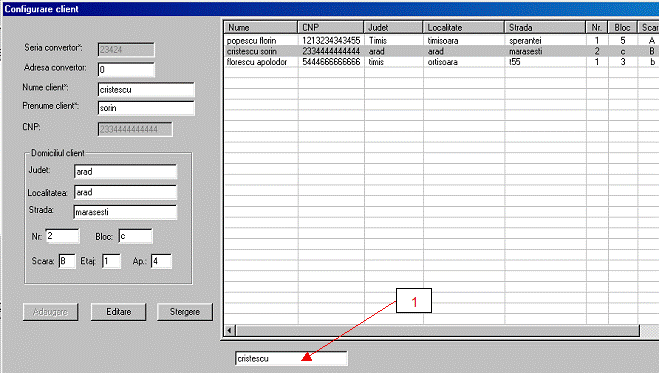
Adaugare
In partea stanga se vor introduce datele de configurare ale unui nou client al sistemului. Campurile marcate cu * sunt obligatorii. Butonul Adaugare va salva noul client in sistem, prin adaugarea unei inregistrari in tabelul Clientclientt din baza de date a sistemului. Dupa apasarea butonului datele introduse vor putea fi vizualizate si in lista din dreapta.
Editare
Pentru vizualizarea si modificarea datelor referitoare la un client se apasa butonul Editare, evident, dupa selectarea in prealabil a acestuia din lista.
Nota: Clientii sunt afisati in lista in ordinea introducerii lor. Pentru a gasi mai usor clientul in lista, a fost prevazuta casuta de introducere text marcata cu numarul 1 in figura de mai sus. Daca pozitionati cursorul in ea si incepeti sa scrieti numele unui client, veti observa ca in lista va fi afisat clientul a carui nume se potriveste cu numele introdus in casuta.Campul CNP (Cod Numeric Personal) va fi invalidat deoarece nu se permite schimbarea codului numeric personal la un client. Deasemenea si campul Seria conv. Va fi invalidat pentru a nu se inscrie aceeasi serie de convertor pentru clienti diferiti.
Stergere
La apasarea acestui buton clientul selectat va fi sters din lista si din baza de date dupa confirmarea dumneavoastra.
Parasirea casetei de dialog se face prin comanda Iesire.
Parola
Cand se apeleaza aceasta comanda, va aparea fereastra de dialog Configurare Parola:
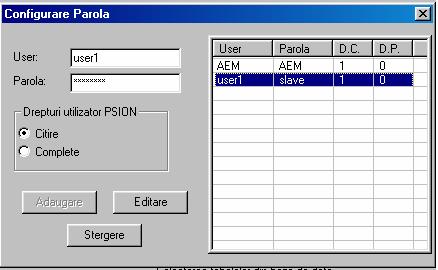
Se pot edita pina la 10 profile constind in:
USER: max 8 caractere alfanumerice
PAROLA asociata utilizatorului max 8 caractere alfanumerice
DC permisiune de citire a convertoarelor de gaz
DP permisiune de programare a convertoarelor de gaz
O permisiune este valida atunci cind in casuta corespunzatoare ei se inscrie 1. Orice alta valoare duce la anularea dreptului respectiv.
Adaugare
La comanda Adaugare noile profile de utilizator sint stocate in fisierul Parola.par. Este important ca acest fisier sa nu fie alterat in nici un fel altfel decit prin intermediul casetei de editare, in caz contrar programul LuxcorP si programul LuxcorBD nu vor mai putea fi folosite. Dupa apasarea butonului datele introduse vor putea fi vizualizate si in lista din dreapta.
Editare
Pentru vizualizarea si modificarea datelor referitoare la un anumit profil se apasa butonul Editare, evident, dupa selectarea in prealabil a acestuia din lista.
Nota:Profilele sunt afisate in lista in ordinea introducerii lor.
Stergere
La apasarea acestui buton profilul selectat va fi sters din lista si din fisier dupa confirmarea dumneavoastra.
Parasirea casetei de dialog se face prin comanda Iesire.
Fisier programare
Stabilirea valorilor parametrilor de functionare si selectia celor care vor fi programati se face in caseta de dialog Configurare fisier programare.
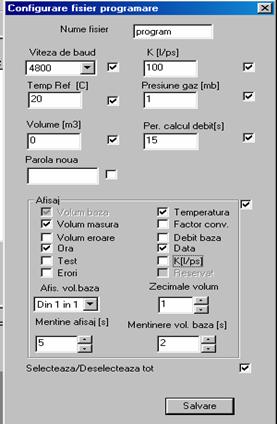
In campul Nume program se va introduce obligatoriu numele programului in care vor fi salvate parametrii configurati.
Editarea valorilor se face in cimpuri de editare, acolo unde sint disponibile putind fi folosite si controalele de incrementare-decrementare. Selectia parametrilor care pot fi programati se poate face prin caseta de selectie aflata in imediata apropiere a cimpului de editare. Actionind caseta de bifare Selecteaza/ Deselecteaza tot, toate controalele de selectie pot fi pozitionate identic.
Se pot programa urmatorii parametri:
1. Viteza de baud pentru comunicatia seriala;
300, 2400, 4800, 9600 Bd
2.
0.110000 l/imp
3. Temperatura de referinta
015 C
4. Parola pentru programare a dispozitivului
2 caractere
5. Presiunea gazului
01013 mb
6. Volumul de gaz initial
09 999 999.9 m3
La programarea volumului trebuie inscris in cimpul de editare al constantei valoarea efectiv prezenta in convertor, in caz contrar volumul de gaz nu se va programa corect.
7. Perioada de calcul a debitului
1255 sec
8. Afisarea
In afara afisarii volumului de baza mai pot fi selectate pentru afisare prin bifarea casetelor de selectie corespunzatoare urmatoarele marimi:
Volum de masura
Volum in conditii de eroare
Ora
Data
Test afisaj
Erori
Temperatura masurata
Factorul de conversie
Debit baza
Totodata se poate programa:
Interferarea afisarii volumului de baza
Numarul de zecimale la afisarea volumelor
Durata de mentinere a afisajului 1 . 20 sec
Nerespectarea domeniului de valori a marimilor de programat este considerata eroare. De asemenea este considerata eroare neselectarea nici unuia din parametri pentru programare.
Lista beneficiari
Cand se apeleaza aceasta comanda, va aparea fereastra de dialog Configurare lista beneficiari:
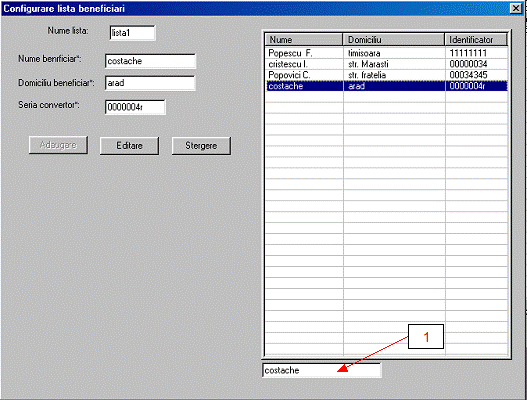
Se pot edita pina la 150 profile constind in:
Nume beneficiar: max 12 caractere alfanumerice
Domiciliu beneficiar: max 18 caractere alfanumerice
Seria convertor: max 8 caractere alfanumerice
In campul Nume lista se va introduce obligatoriu numele listei in care vor fi salvate datele specifice beneficiarului.
Daca mai exista date in lista introdusa dupa parasirea focusului datele vor putea fi vizualizate in lista din dreapta.
Adaugare
La comanda Adaugare noile profile de utilizator sint stocate in fisierul Nume_lista.lst. Este important ca acest fisier sa nu fie alterat in nici un fel altfel decit prin intermediul casetei de editare, in caz contrar programul LuxcorP si programul LuxcorBD nu vor mai putea fi folosite. Dupa apasarea butonului datele introduse vor putea fi vizualizate si in lista din dreapta.
Editare
Pentru vizualizarea si modificarea datelor referitoare la un beneficiar se apasa butonul Editare, evident, dupa selectarea in prealabil a acestuia din lista.
Nota: Beneficiarii sunt afisati in lista in ordinea introducerii lor. Pentru a gasi mai usor beneficiarul in lista, a fost prevazuta casuta de introducere text marcata cu numarul 1 in figura de mai sus. Daca pozitionati cursorul in ea si incepeti sa scrieti numele unui client, veti observa ca in lista va fi afisat clientul a carui nume se potriveste cu numele introdus in casuta.
Stergere
La apasarea acestui buton profilul selectat va fi sters din lista si din fisier dupa confirmarea dumneavoastra.
Parasirea casetei de dialog se face prin comanda Iesire.
Se poate reintroduce o lista existenta pentru modificare, introducand numele listei si apoi prin mutarea cursorului din caseta “Nume Lista” intr-o alta caseta de dialog.
2.5.3 Vizualizare
2.5.3.1 Stergere zona de vizualizare
Aceasta comanda are ca efect stergerea zonei de vizualizare a datelor.
Vizualizare date curente
Aceasta comanda are ca efect afisarea in zona de vizualizare a tuturor datelor din baza de date a sistemului CorectorGaz.mdb, tabelul Date curente curentet Acelasi efect il are si butonul Date curente.
Vizualizare autocitiri lunare
Aceasta comanda are ca efect afisarea in zona de vizualizare a tuturor datelor din baza de date a sistemului CorectorGaz.mdb, tabelul AutocitiriLunarelunaret. Acelasi efect il are si butonul Autocitiri lunare.
Vizualizare autocitiri anuale
Aceasta comanda are ca efect afisarea in zona de vizualizare a tuturor datelor din baza de date a sistemului CorectorGaz.mdb, tabelul AutocitiriAnualeanualet. Acelasi efect il are si butonul Autocitiri anuale.
2.5.4 Baza de date
2.5.4.1 Cautare
Cand se apeleaza aceasta comanda, va aparea fereastra de dialog Cautare in baza de date:

In zona de vizualizare se va afisa inregistrarea corespunzatoare din baza de date a sistemului CorectorGaz.mdb, tabelul DateCurentecurentet daca este activat butonul Date curente, tabelul AutocitiriLunare daca este activat butonul Autocitiri lunarelunaret si tabelul AutocitiriAnuale daca este activat butonul AutocitiriAnualeanualet.
Prima
Aceasta comanda are ca efect afisarea in zona de vizualizare, a primei inregistrari din baza de date a sistemului CorectorGaz.mdb, tabelul DateCurentecurentet daca este activat butonul Date curente, tabelul Autocitiri lunarelunaret daca este activat butonul AutocitiriLunare si tabelul AutocitiriAnualeanualet daca este activat butonul AutocitiriAnuale.
Precedenta
Aceasta comanda are ca efect afisarea in zona de vizualizare, a inregistrarii precedente din baza de date a sistemului CorectorGaz.mdb, tabelul DateCurentecurentet daca este activat butonul Date curente, tabelul Autocitiri lunarelunaret daca este activat butonul AutocitiriLunare si tabelul AutocitiriAnualeanualet daca este activat butonul AutocitiriAnuale.
Urmatoarea
Aceasta comanda are ca efect afisarea in zona de vizualizare, a inregistrarii urmatoare din baza de date a sistemului CorectorGaz.mdb tabelul DateCurentecurentet daca este activat butonul Date curente, tabelul Autocitiri lunarelunaret daca este activat butonul AutocitiriLunare si tabelul AutocitiriAnualeanualet daca este activat butonul AutocitiriAnuale.
Ultima
Aceasta comanda are ca efect afisarea in zona de vizualizare, a ultimei inregistrari din baza de date a sistemului CorectorGaz.mdb, tabelul DateCurentecurentet daca este activat butonul Date curente, tabelul Autocitiri lunarelunaret daca este activat butonul AutocitiriLunare si tabelul AutocitiriAnualeanualet daca este activat butonul AutocitiriAnuale.
2.5.5 PSION
2.5.5.1 Date curente
Transferul datelor curente stocate in memoria terminalului portabil PSION se face in programul LuxCorBD prin apelarea comenzii de meniu PSION/Date curente. Cand se apeleaza aceasta comanda, va aparea fereastra de dialog Selectie port de comunicatie:

In aceasta fereastra se va alege portul serial la care este conectat calculatorul portabil tip Psion Workabout. Dupa selectarea portului, pe ecran va aparea urmatoarea fereastra de dialog:

In programul LuxCorP de pe calculatorul portabil tip Psion Workabout se va apela comanda de meniu Speciale/Transfer Date Curente. Dupa stabilirea unui protocol de comunicatie intre cele doua calculatoare, se va efectua transferul fisierelor existente in directorul LOC::A:DATEADR__adresa de pe calculatorul portabil tip Psion Workabout. Pe calculatorul PC va aparea urmatoarea fereastra de dialog :

Terminarea transferului va fi indicat prin mesajul “Terminare transmisie” pe ecranul calculatorului PC, precum si pe ecranul calculatorului portabil tip Psion Workabout.
Datele vor fi salvate automat pe calculatorul PC in directorul CITIRICURENTE ADR__adresa, precum si in baza de date CorectorGaz.mdb, tabelul Date curentecurentet. Numele fisierelor va fi creat pe baza informatiei de serie (identificator).
Daca salvarea datelor transferate s-a efectuat cu succes va fi afisat pe ecranul calculatorului PC mesajul
“Salvarea datelor transferate s-a facut cu succes”.
Datele transferate vor fi putea fi vizualizate partial in lista Date convertor gaz , iar complet in caseta de dialog Date citire.
In functie de seria (identificatorul) convertorului de gaz i se va asocia fiecarei citiri numele clientului
din baza de date a sistemului CorectorGaz.mdb, tabelul Clientclientt.
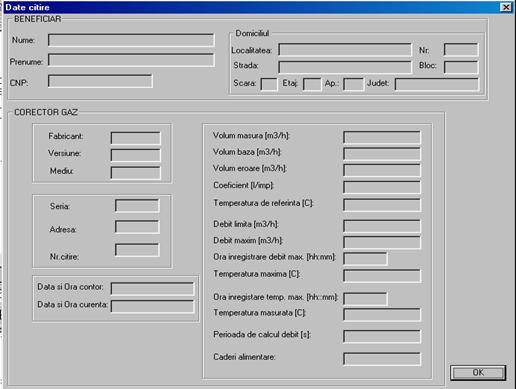
Autocitiri lunare
Transferul datelor curente stocate in memoria terminalului portabil PSION se face in programul LuxCorBD prin apelarea comenzii de meniu PSION/Autocitiri lunare. Cand se apeleaza aceasta comanda, va aparea fereastra de dialog Selectie port de comunicatie:

In aceasta fereastra se va alege portul serial la care este conectat calculatorul portabil tip Psion Workabout. Dupa selectarea portului, pe ecran va aparea urmatoarea fereastra de dialog:

In programul LuxCorP de pe calculatorul portabil tip Psion Workabout se va apela comanda de meniu Speciale/Transfer Autocitiri lunare. Dupa stabilirea unui protocol de comunicatie intre cele doua calculatoare, se va efectua transferul fisierelor existente in directorul LOC::A:LUNAADR__adresa de pe calculatorul portabil tip Psion Workabout. Pe calculatorul PC va aparea urmatoarea fereastra de dialog :
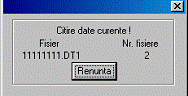
Terminarea transferului va fi indicat prin mesajul “Terminare transmisie” pe ecranul calculatorului PC, precum si pe ecranul calculatorului portabil tip Psion Workabout.
Datele vor fi salvate automat pe calculatorul PC in directorul CITIRILUNARE ADR__adresa, precum si in baza de date CorectorGaz.mdb, tabelul AutocitiriLunarelunaret. Numele fisierelor va fi creat pe baza informatiei de serie (identificator).
Daca salvarea datelor transferate s-a efectuat cu succes va fi afisat pe ecranul calculatorului PC mesajul
“Salvarea datelor transferate s-a facut cu succes”.
Datele transferate vor fi putea fi vizualizate partial in lista Date convertor gaz , iar complet in caseta de dialog Autocitiri lunare.
In functie de seria (identificatorul) convertorului de gaz i se va asocia fiecarei citiri numele clientului
din baza de date a sistemului CorectorGaz.mdb, tabelul Clientclientt.
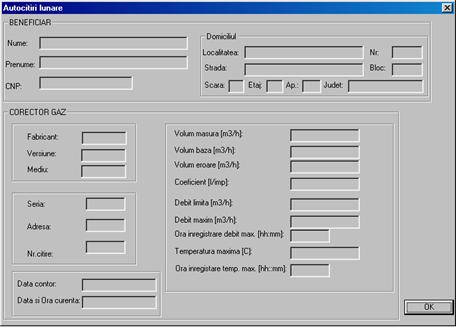
Autocitiri anuale
Transferul datelor curente stocate in memoria terminalului portabil PSION se face in programul LuxCorBD prin apelarea comenzii de meniu PSION/Autocitiri anuale. Cand se apeleaza aceasta comanda, va aparea fereastra de dialog Selectie port de comunicatie:

In aceasta fereastra se va alege portul serial la care este conectat calculatorul portabil tip Psion Workabout. Dupa selectarea portului, pe ecran va aparea urmatoarea fereastra de dialog:

In programul LuxCorP de pe calculatorul portabil tip Psion Workabout se va apela comanda de meniu Speciale/Transfer Autocitiri anuale. Dupa stabilirea unui protocol de comunicatie intre cele doua calculatoare, se va efectua transferul fisierelor existente in directorul LOC::A:ANULADR__adresa de pe calculatorul portabil tip Psion Workabout. Pe calculatorul PC va aparea urmatoarea fereastra de dialog :

Terminarea transferului va fi indicat prin mesajul “Terminare transmisie” pe ecranul calculatorului PC, precum si pe ecranul calculatorului portabil tip Psion Workabout.
Datele vor fi salvate automat pe calculatorul PC in directorul CITIRIANUALE ADR__adresa, precum si in baza de date CorectorGaz.mdb, tabelul AutocitiriAnualeanualet. Numele fisierelor va fi creat pe baza informatiei de serie (identificator).
Daca salvarea datelor transferate s-a efectuat cu succes va fi afisat pe ecranul calculatorului PC mesajul
“Salvarea datelor transferate s-a facut cu succes”.
Datele transferate vor fi putea fi vizualizate partial in lista Date convertor gaz , iar complet in caseta de dialog Autocitiri anuale.
In functie de seria (identificatorul) convertorului de gaz i se va asocia fiecarei citiri numele clientului
din baza de date a sistemului CorectorGaz.mdb, tabelul Clientclientt.
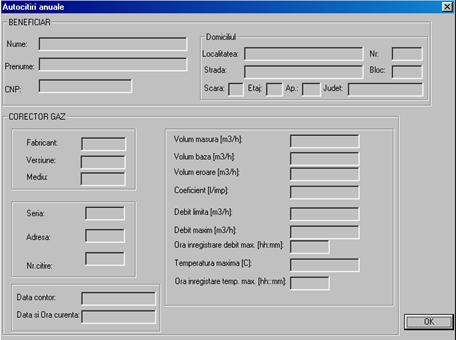
Stergere date PSION
Stergerea datelor stocate in memoria terminalului portabil PSION se face in programul LuxCorBD prin apelarea comenzii de meniu PSION/ Stergere date PSION. Cand se apeleaza aceasta comanda, va aparea fereastra de dialog Selectie port de comunicatie:

In aceasta fereastra se va alege portul serial la care este conectat calculatorul portabil tip Psion Workabout. Dupa selectarea portului, pe ecran va aparea urmatoarea fereastra de dialog:

In programul LuxCorP de pe calculatorul portabil tip Psion Workabout se va apela comanda de meniu Speciale/Stergere date. Dupa stabilirea unui protocol de comunicatie intre cele doua calculatoare, se va
efectua stergerea fisierelor existente in directoarele LOC::A:DATEADR__adresa, LOC::A:LUNAADR__adresa, LOC::A:ANULADR__adresa de pe calculatorul portabil tip Psion Workabout. Pe calculatorul PC va aparea urmatoarea fereastra de dialog :

Daca stergerea datelor s-a efectuat cu succes va fi afisat pe ecranul calculatorului PC mesajul
“Stergerea datelor s-a facut cu succes”.
2.5.6 Ajutor
2.5.6.1 Manual de utilizare
Aceasta comanda are ca rezultat afisare manualului de utilizare al programului LuxCorBD in formatul clasic de Help pentru aplicatiile Windows.
Despre LuxcorBD
Aceasta comanda are ca rezultat afisare unei ferestre de dialog care prezinta informatiile generale despre programul LuxCorBD (versiune program, producator, informatii de contact ).
| Contact |- ia legatura cu noi -| | |
| Adauga document |- pune-ti documente online -| | |
| Termeni & conditii de utilizare |- politica de cookies si de confidentialitate -| | |
| Copyright © |- 2025 - Toate drepturile rezervate -| |








